ドメインを作ったら、その置き場所となるサーバーと関連付けます。
やることは、
- サーバーにドメインを登録する
- ドメインを作ったところ(ムームードメイン)に設定する
これだけなので、さっさとやっちゃいましょー!
>>> A8セルフバックで独自ドメインを取得する方法|ムームードメイン
>>> エックスサーバーの登録方法
エックスサーバーで独自ドメイン設定をしよう
取得したドメインの確認はムームードメインの管理ページからできます。
>>> 【ムームードメイン】ログイン画面
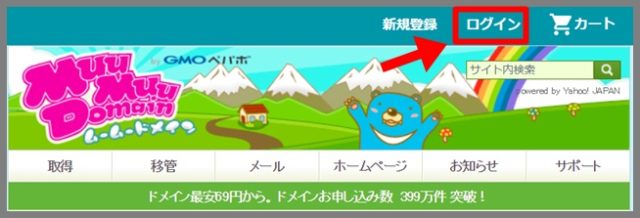
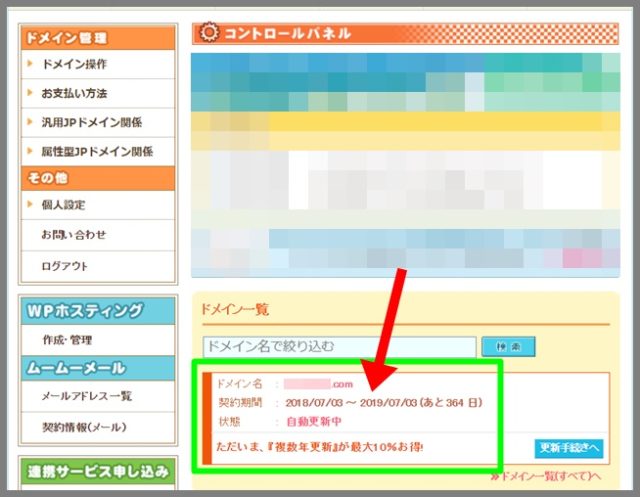
サーバーパネルにログインする
【ドメイン設定】をクリック
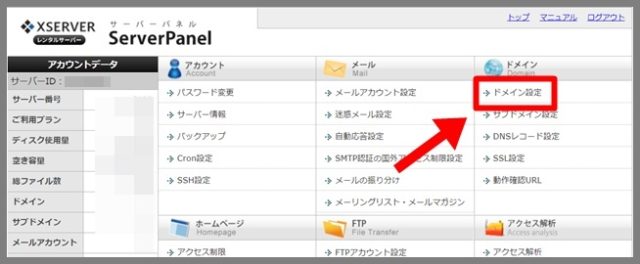
【ドメイン設定の追加】タブをクリック
作成したドメインを入力し【ドメイン設定の追加(確認)】をクリック
*無料独自SSLとは、ドメインを追加するときに、自動でSSL化してくれるサービスです。
わたしは失敗してしまいましたが、先にムームードメインの方の設定を済ませておけば、この時点で同時にSSL化できるかもしれません!
よければ【ドメイン設定の追加(確定)】をクリック
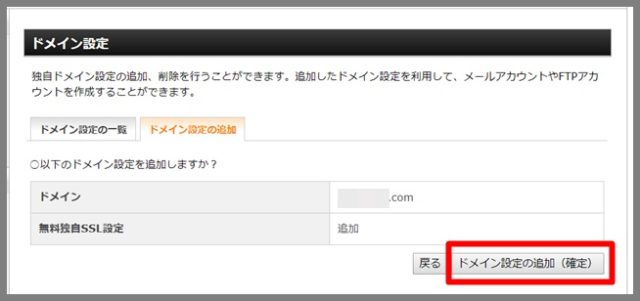
SSL化失敗!あとで設定しなおします(-_-;)
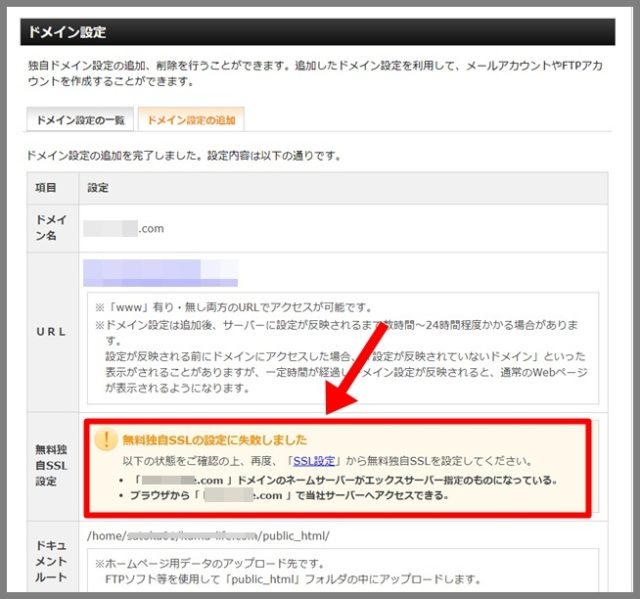
【サーバー情報】をクリック
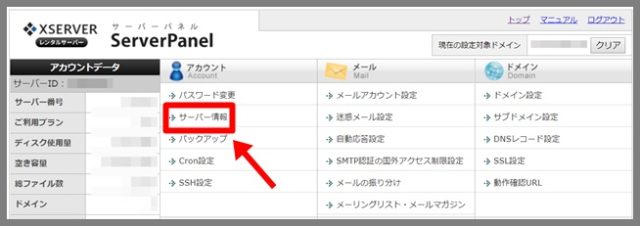
コピーしておくか、画面を開いたままにしておきます
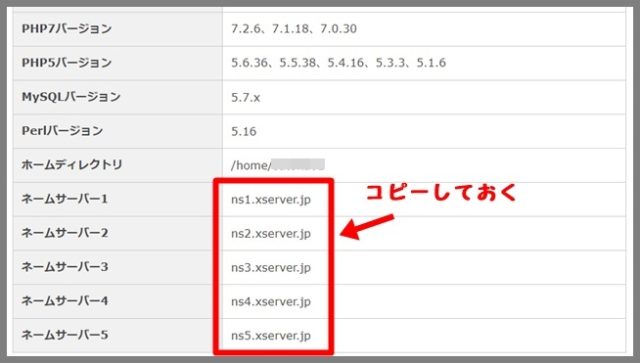
ムームードメインの設定
変更するドメインをクリック
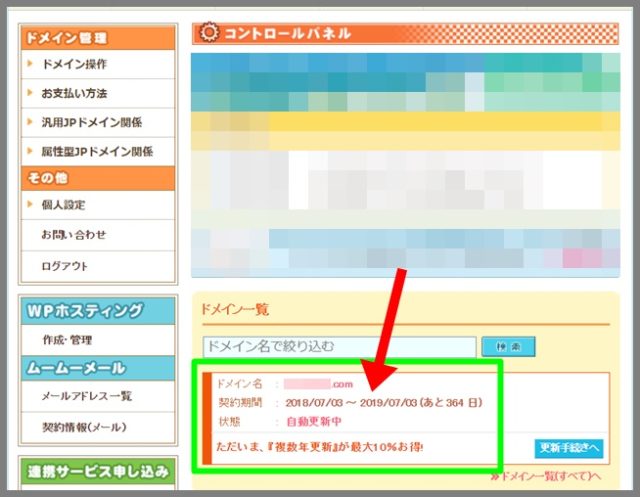
【ネームサーバー設定変更】をクリック
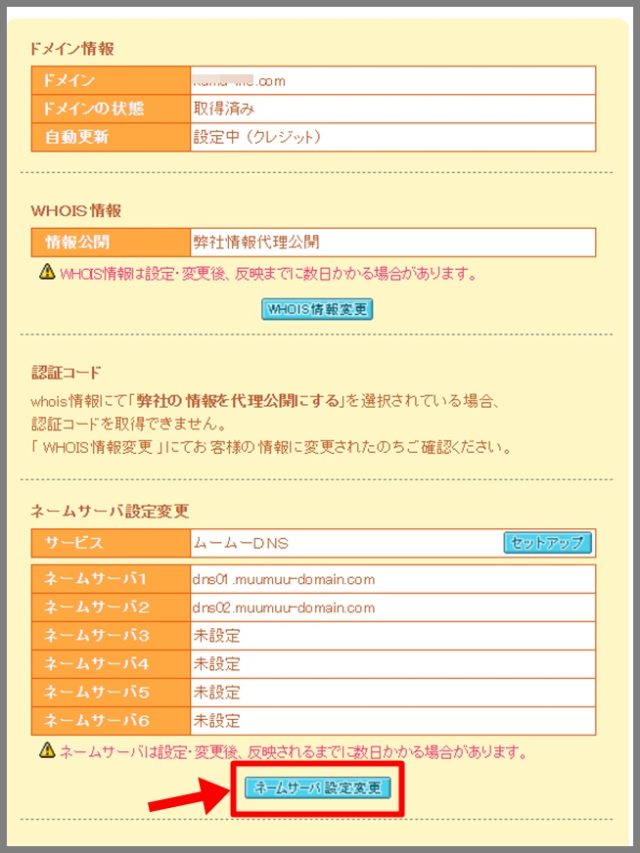
【GMOペパポ意外のネームサーバーを使用する】にチェック
エックスサーバーの画面からコピーして貼り付ける
【ネームサーバー設定変更】をクリック
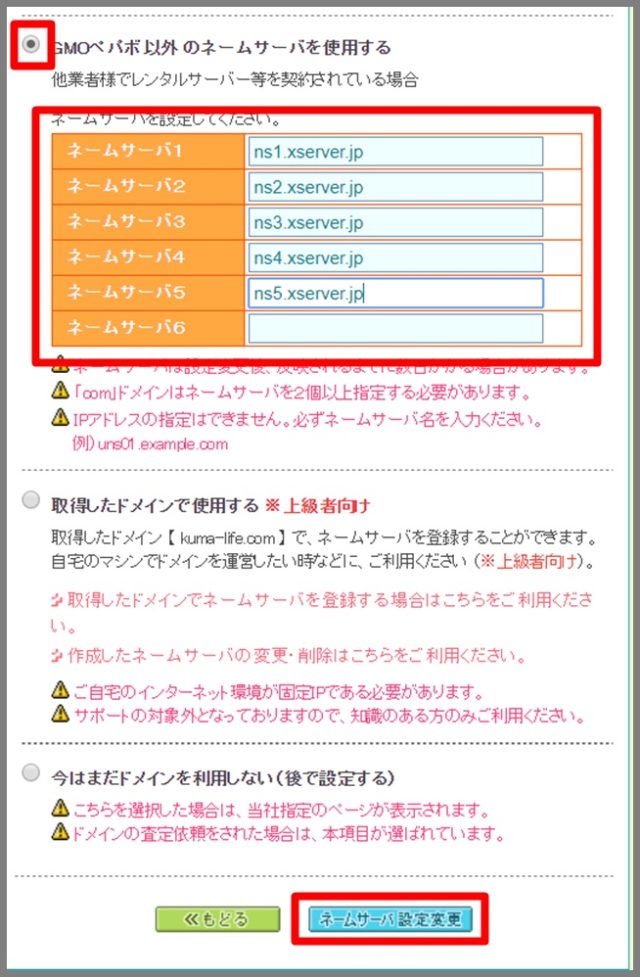
変更には2~3日かかる場合があります。
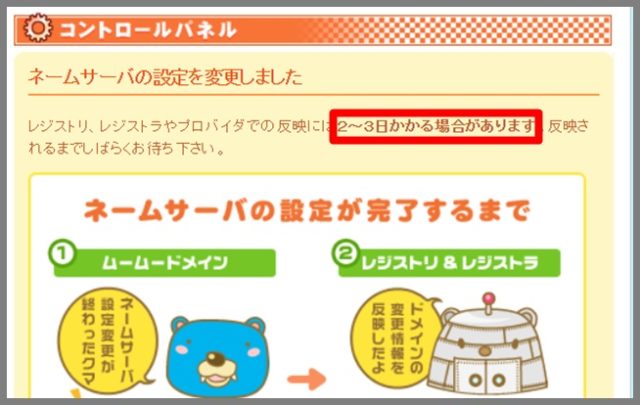
無料で使える『サイトSEOチェック-SEOチェキ!』を使うと確認できます。
>>> SEOチェキ
上部にURLを入力して【チェック】
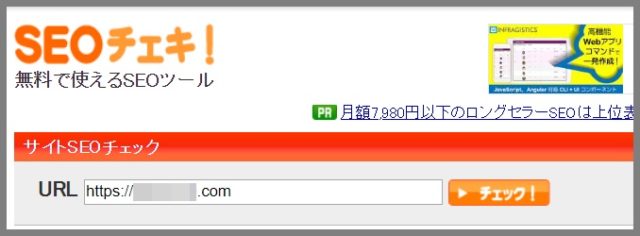
左下のほうで確認できます
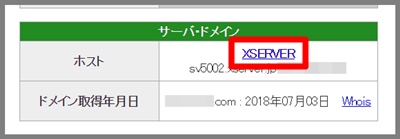
今回は、すぐに出来てました。
SSL化をしよう
さきほど失敗したのでもう一度チャレンジします。
エックスサーバーの【SSL設定】をクリック
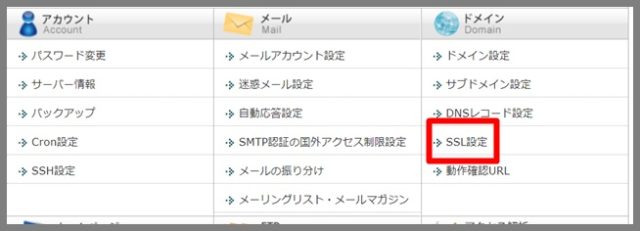
【独自SSL設定の追加】タブをクリック
【独自SSL設定を追加する(確定)】をクリック
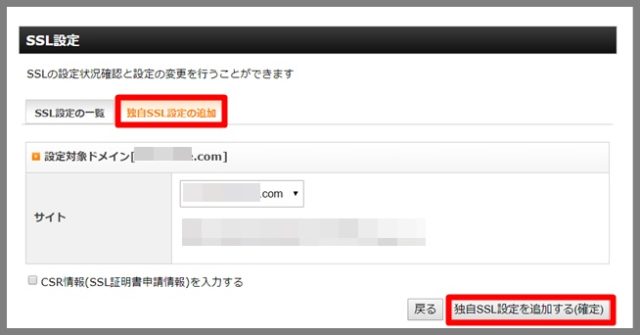
これで完了です。
ここまできたら、ついでにワードプレスもインストールしておきましょう!
おわりに
一発でSSl化できなくて申し訳ないです(^_^;
順番を変えて、
先にムームードメインの方でネームサーバーの設定をしておけば良かったかもしれません。
なにはともあれ、無事にできました!



